
오늘은 프리미어프로에서 컷 편집 후 싱크가 맞지 않는 원인과 해결방법에 대하여 알려드리겠습니다.
간혹 동영상을 컷 편집한 다음 내보내기 하면 영상을 재생했을 때 앞쪽은 괜찮은데 중간이나 뒷부분 어느 지점부터 비디오와 음성이 싱크가 맞지 않는 현상이 생기게 됩니다. 그런데 프리미어프로에서 재생하면 정상적으로 편집이 잘 되어 싱크도 정확하게 맞는데 내보내기로 저장한 파일이 싱크가 다른 경우입니다.
이럴때는 다시 편집해서 내보내도 똑같은 증상이 반복되어 난감할 때가 있으실 겁니다. 이렇게 애써 편집한 영상이 갑자기 싱크가 맞지 않아 영상을 몇 번이나 반복 편집하면서 시간을 낭비하다 보면 너무 지치게 됩니다.
오늘은 이런 어려움을 한 번에 해결할 수 있는 방법에 대하여 자세히 알려드릴게요.
원인 1. 원본 동영상과 편집 동영상의 해상도 및 프레임 속도가 다른 경우
먼저 원본 동영상의 해상도와 프레임을 확인해야 합니다.
원본 동영상 해상도 확인하기
원본 동영상 마오 - 속성 - 자세히 - 해상도 확인
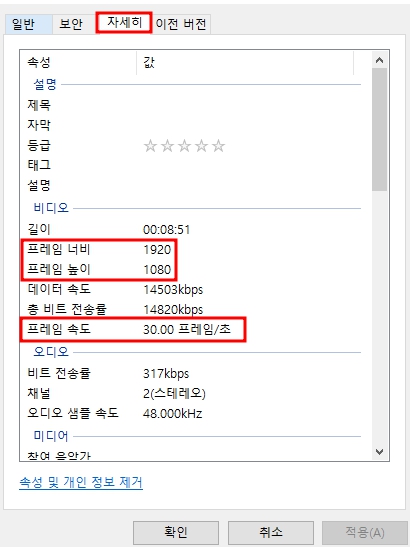
해상도 : 위 이미지에서 해상도는 프레임 너비 1920과 프레임 높이 1080입니다.
프리미어프로 시퀀스로 영상 새로 만들기
프리미어프로에서 영상 파일을 가져오기 전 먼저 시퀀스를 만들어줍니다.
파일 - 새로 만들기 - 시퀀스 - 시퀀스 이름 입력 - 확인 - 타임 패널에 영상파일 드래그
프로젝트 패널에서 비디오와 오디오의 정확한 프레임속도 확인하기
프로젝트 패널에서 보면 오디오는 29.97프레임, 비디오는 30 프레임으로비디오와 오디오의 프레임 속도가 차이가 난다는 걸 확인할 수 있습니다. 차이가 있으니 당연히 싱크가 맞지 않았겠죠,,
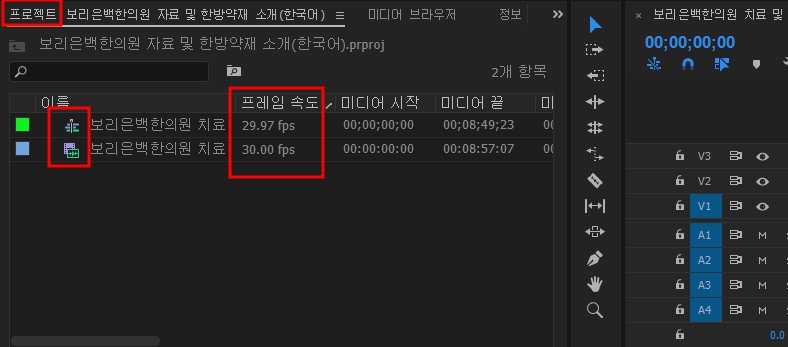
프레임 속도 30 fps는 1초당 30 프레임을 말합니다. 영상은 여러 장의 이미지를 빠르게 보여주면서 영상으로 만들어집니다. 즉 1초에 이미지 30장을 보여주면 30 fps이고 60장을 보여주면 60fps입니다.
프레임은 30, 60 프레임이 있는데 유튜브에 올라온 영상은 보통 30fps입니다.
이상적인 해상도와 프레임
원본 동영상에서 확인한 해상도와 프레임을 프리미어프로 시퀀스에서도 맞추어주는 게 이상적이지만 간혹 60 fps를 30 fps로 변경할 수도 있지만 30 fps→ 60 fps로 변경하는 건 별로 좋지 않으니 참고하시기 바랍니다.
동영상을 촬영할 때 프레임 세팅 기준
동영상 촬영을 할때 기준 : 48hz / 24fps
원인 2. 가변 비트레이트로 전송 속도가 다른 경우
CFR : 고정 비트레이트로 일정하게 비트레이트를 맞추어 주며 음성과 영상이 어긋나지 않음.
VFR : 가변 비트레이트로 역동적인 구간에서는 많이 전송되고 적은 공간에서는 비트레이트를 적게 전송하는 형식으로 구간에 따라 다르게 전송되므로 오디오와 영상의 싱크가 맞지 않을 수 있습니다.
예를 들면 1초에 이미지를 30초 보여주어야 하는데 어떤 때는 20개를 보여주었다가 또 어느 때는 25개, 30개로 일정한 프레임수를 보여주지 않고 부분적으로 프레임 속도가 다르게 보이는 것입니다.
보통 다른 프로그램은 가변 프로그램을 지원해서 문제가 없지만 프리미어프로에서는 가변프로그램을 지원하지 않아 오디오가 밀리는 문제가 발생합니다.
고정 비트레이트 CFR로 맞추기
해상도와 프레임을 설정했다면 다음은 비트레이트를 맞추어 주어야 합니다.
가변 프레임 레이트 (VFR)을 고정 프레임 레이트 (CFR)로 변환해 주는 것입니다.
1. 프리미어프로 업데이트 하기
어도비 프리미어프로 CC 2018년 (12.0.1 및 12.0) 버전부터 가변 프레임 속도를 지원합니다.
그래서 바로 2018 버전으로 업데이트하면 해결이 가능합니다.
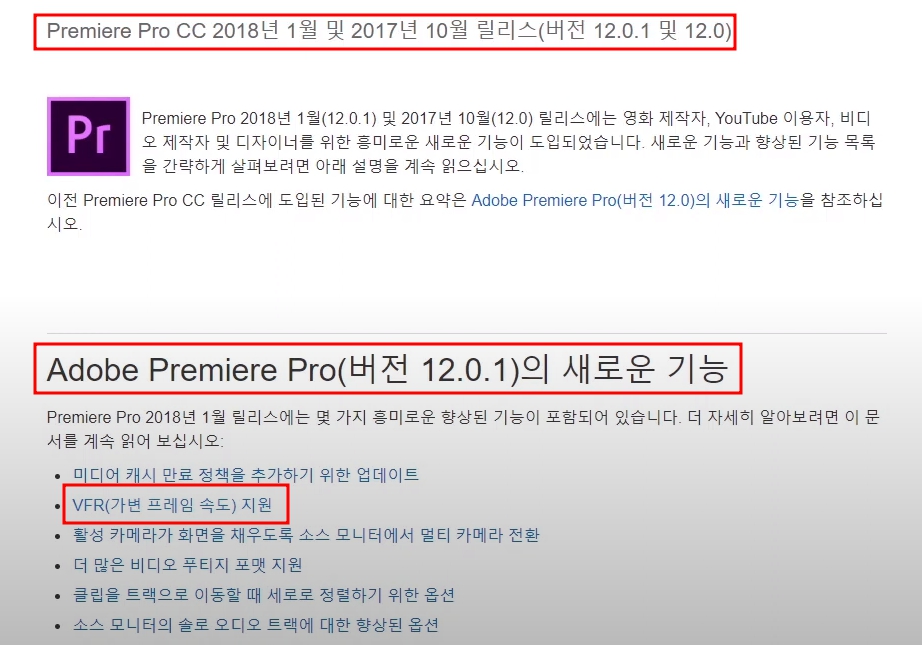
2. 프리미어프로 2018 이전 버전인 경우
수정할 영상파일의 CFR (고정 프레임 레이트)만 변경하고 싶다면
고정 프레임 레이트로 변환하는 방법은 <샤나인코더>라는 무료 프로그램을 다운로드하여 설치합니다. 싱크가 맞지 않는 문제의 영상을 드래그하여 샤나인코더 <이름> 아래쪽에 놓고 <빠른 설정>을 눌러줍니다.
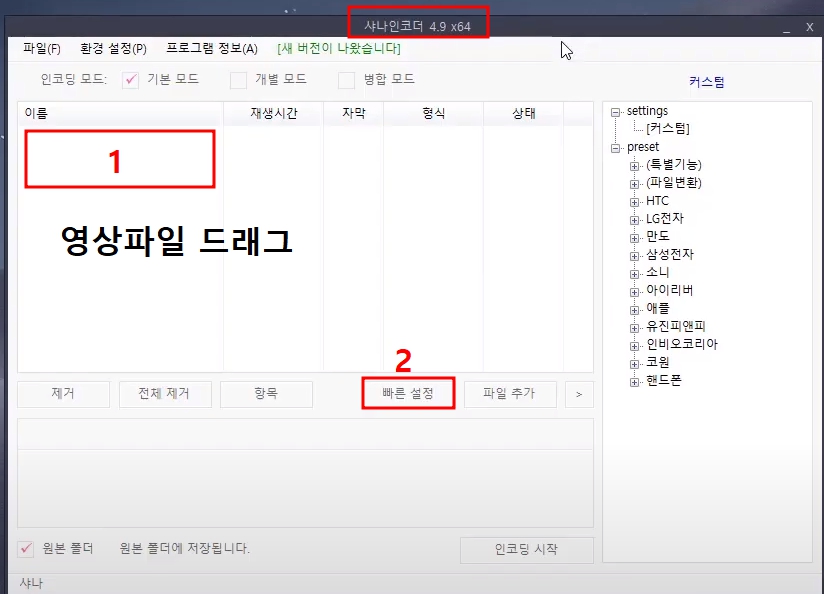
다음 파일형식은 mp4로, <CFR (고정 프레임 레이트)> 앞에 체크한 다음 <설정 적용>을 클릭한 다음 <인코딩 시작>을 눌러줍니다.
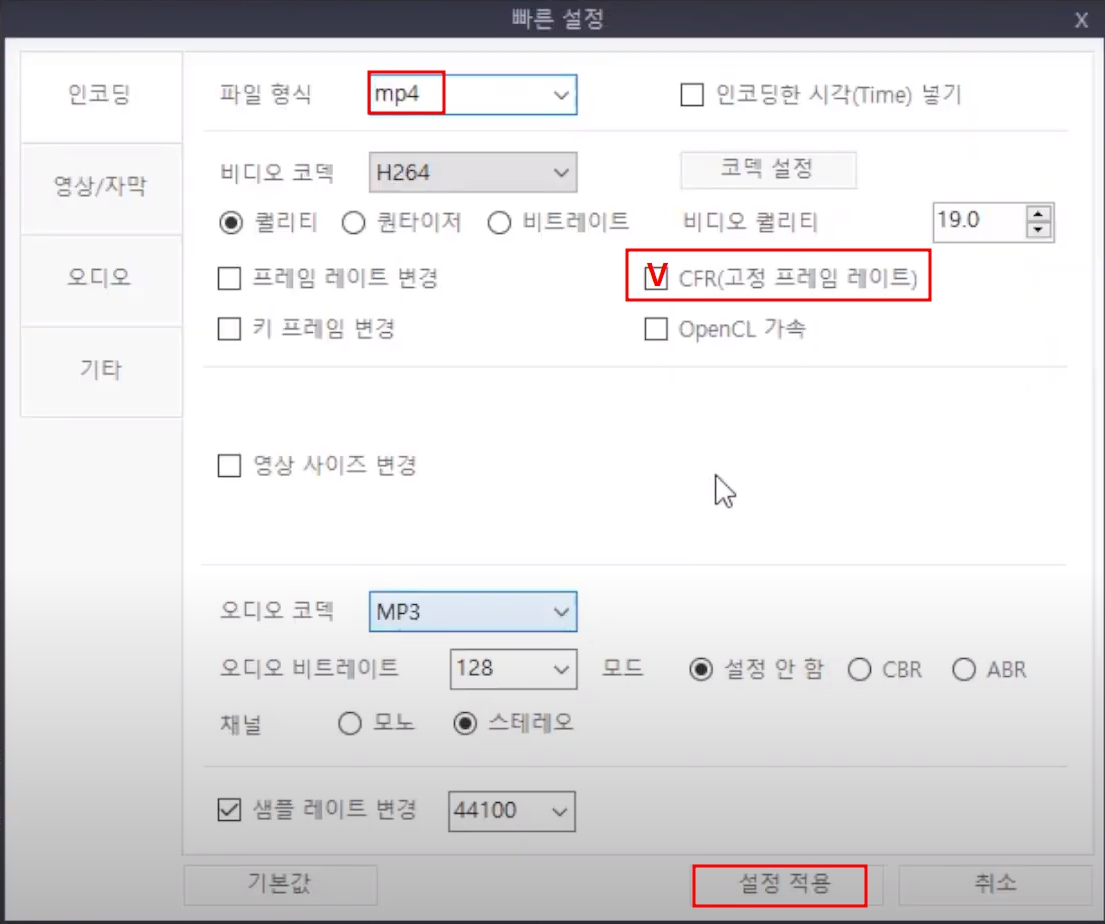
이렇게 변환된 파일을 가지고 편집을 하면 아무 문제 없이 영상이 잘 재생이 됩니다.
3. 영상 녹화 시 다양한 녹화 프로그램으로 고정프레임 레이트로 변환하고 쉽게 녹화하기
그런데 매번
□ 영상을 녹화하고
□ 샤나인코더로 CFR 고정프레임 레이트로 변환하고
□ 다시 프리미어프로에서 편집
이렇게 하다 보면 과정이 너무 번거롭고 힘이 듭니다.
이런 번거로움을 줄여주기 위한 방법으로 다양한 녹화 프로그램에서 고정프레임 레이트로 변환설정하고 영상을 녹화하면 됩니다.
▶ 롤리오 게임 레코더 Loilo Recorder
롤리오 게임 레코더 실행 - 설정 - 호환성 - <프레임율을 고정하기>하면 프레임 전송속도가 고정되어 녹화됩니다. 녹화된 영상은 프리미어 프로에서 편집하고 내보내기 하면 싱크가 정확하게 맞아떨어집니다.
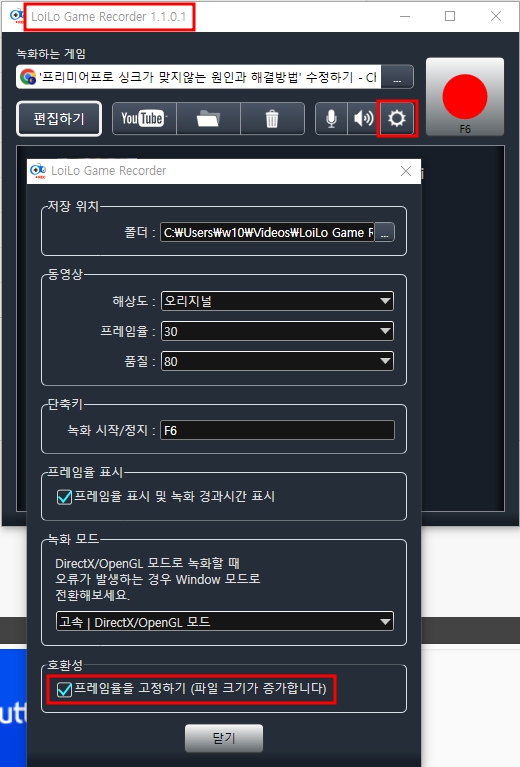
▶ O Cam
O Cam으로 영상을 녹화 전 고정 프레임으로 설정하는 것입니다.
O Cam - 메뉴 - 옵션 - 녹화 - 일반 - 프레임 레이트 모드 : <고정 프레임 레이트>로 선택 - 확인
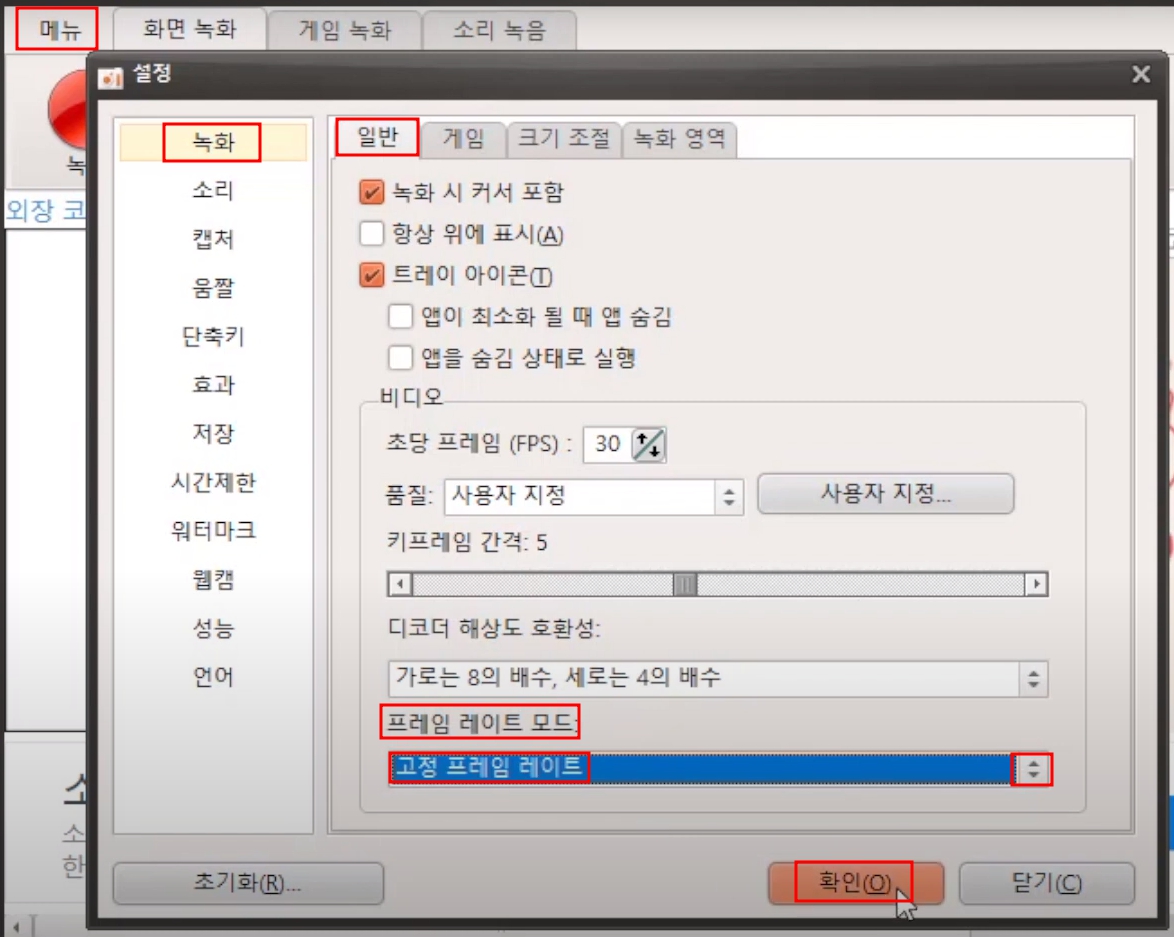
이렇게 설정을 마친 다음 녹화를 하면 고정 프레임 레이트로 녹화가 되기 때문에 변환하지 않고 녹화한 영상을 프리미어프로에서 편집하면 됩니다.
오늘 이렇게 프리미어프로에서 컷 편집을 한 동영상의 화면과 오디오가 맞지 않는 어려운 문제의 원인과 해결하는 방법에 대하여 알려드렸습니다. 다음 시간에도 더 좋은 정보로 찾아뵐게요..
'각종 편집 프로그램 > 프리미어프로' 카테고리의 다른 글
| 프리미어프로 3D 모션 텍스트 만들기 (6) | 2023.11.09 |
|---|---|
| "프리미어프로" Premiere Pro 개념 및 실행, 인터페이스 안내 (0) | 2023.09.07 |


댓글